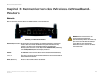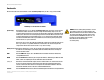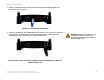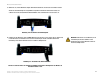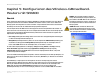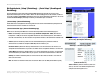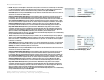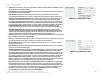- LinkSys Wireless-G Broadband Router User Guide
Table Of Contents
- English, User Guide
- Copyright and Trademarks
- Table of Contents
- List of Figures
- Chapter 1: Introduction
- Chapter 2: Planning Your Wireless Network
- Chapter 3: Getting to Know the Wireless-G Broadband Router
- Chapter 4: Connecting the Wireless-G Broadband Router
- Chapter 5: Configuring the Wireless-G Broadband Router
- Appendix A: Troubleshooting
- Appendix B: Wireless Security
- Appendix C: Upgrading Firmware
- Appendix D: Windows Help
- Appendix E: Finding the MAC Address and IP Address for Your Ethernet Adapter
- Appendix F: Glossary
- Appendix G: Specifications
- Appendix H: Warranty Information
- Appendix I: Regulatory Information
- Appendix J: Contact Information
- Dansk, Brugervejledning
- Copyright og varemærker
- Indhold
- Liste over figurer
- Kapitel 1: Introduktion
- Kapitel 2: Planlægning af dit trådløse netværk
- Kapitel 3: Lær den Trådløse-G-bredbåndsrouter at kende
- Kapitel 4: Tilslutning af den Trådløse-G- bredbåndsrouter
- Kapitel 5: Konfigurering af den Trådløse-G- bredbåndsrouter
- Appendiks A: Fejlfinding
- Appendiks B: Trådløs sikkerhed
- Appendiks C: Opgradering af firmware
- Appendiks D: Windows Hjælp
- Appendiks E: Sådan finder du MAC-adressen og IP-adressen på dit Ethernet-kort
- Appendiks F: Ordliste
- Appendiks G: Specifikationer
- Appendiks H: Garantioplysninger
- Appendiks I: Lovmæssige oplysninger
- Appendiks J: Kontaktoplysninger
- Deutsch, Benutzerhandbuch
- Copyright und Marken
- Inhalt
- Liste der Abbildungen
- Kapitel 1: Einführung
- Kapitel 2: Planen des Wireless-Netzwerks
- Kapitel 3: Kennenlernen des Wireless-G Broadband- Routers
- Kapitel 4: Anschließen des Wireless-G Broadband-Routers
- Kapitel 5: Konfigurieren des Wireless-G Broadband- Routers mit SRX400
- Anhang A: Fehlerbehebung
- Anhang B: Wireless-Sicherheit
- Anhang C: Aktualisieren der Firmware
- Anhang D: Windows-Hilfe
- Anhang E: Ermitteln der MAC-Adresse und der IP-Adresse des Ethernet-Adapters
- Anhang F: Glossar
- Anhang G: Spezifikationen
- Anhang H: Garantieinformationen
- Anhang I: Zulassungsinformationen
- Anhang J: Kontaktinformationen
- Español, Guía del usuario
- Copyright y marcas comerciales
- Contenido
- Lista de figuras
- Capítulo 1: Introducción
- Capítulo 2: Planificación de la red inalámbrica
- Capítulo 3: Familiarización con el ruteador de banda ancha Wireless-G
- Capítulo 4: Conexión del ruteador de banda ancha Wireless-G
- Capítulo 5: Configuración del ruteador de banda ancha Wireless-G
- Apéndice A: Resolución de problemas
- Apéndice B: Seguridad inalámbrica
- Apéndice C: Actualización del firmware
- Apéndice D: Ayuda de Windows
- Apéndice E: Búsqueda de la dirección MAC e IP del adaptador Ethernet
- Apéndice F: Glosario
- Apéndice G: Especificaciones
- Apéndice H: Información de garantía
- Apéndice I: Información sobre normativa
- Apéndice J: Información de contacto
- Français, Guide de l’utilisateur
- Copyright et marques commerciales
- Table des matières
- Liste des figures
- Chapitre 1 : Introduction
- Chapitre 2 : Planification de votre réseau sans fil
- Chapitre 3 : Présentation du routeur haut débit sans fil - G
- Chapitre 4 : Connexion du routeur haut débit sans fil - G
- Chapitre 5 : Configuration du routeur haut débit sans fil - G
- Annexe A : Dépannage
- Annexe B : Sécurité sans fil
- Annexe C : Mise à niveau du micrologiciel
- Annexe D : Aide - Windows
- Annexe E : Recherche des adresses MAC et IP de votre adaptateur Ethernet
- Annexe F : Glossaire
- Annexe G : Spécifications
- Annexe H : Informations de garantie
- Annexe I : Réglementation
- Annexe J : Contacts
- Italiano, Guida per l'utente
- Copyright e marchi
- Sommario
- Elenco delle illustrazioni
- Capitolo 1: Introduzione
- Capitolo 2: Pianificazione della rete wireless
- Capitolo 3: Introduzione al router a banda larga Wireless-G
- Capitolo 4: Collegamento del router a banda larga Wireless-G
- Capitolo 5: Configurazione del router a banda larga Wireless-G
- Appendice A: Risoluzione dei problemi
- Appendice B: Protezione wireless
- Appendice C: Aggiornamento del firmware
- Appendice D: Guida in linea di Windows
- Appendice E: Ricerca degli indirizzi MAC e IP per l'adattatore Ethernet
- Appendice F: Glossario
- Appendice G: Specifiche tecniche
- Appendice H: Informazioni sulla garanzia
- Appendice I: Informazioni sulle normative
- Appendice J: Informazioni sui Contatti
- Nederlands, Gebruikershandleiding
- Copyright en handelsmerken
- Inhoudsopgave
- Lijst met afbeeldingen
- Hoofdstuk 1: Inleiding
- Hoofdstuk 2: Het plannen van uw draadloze netwerk
- Hoofdstuk 3: Bekend raken met de Wireless-G- breedbandrouter
- Hoofdstuk 4: Het aansluiten van de Wireless-G- breedbandrouter
- Hoofdstuk 5: De Wireless-G-breedbandrouter configureren
- Bijlage A: Probleemoplossing
- Bijlage B: WLAN-beveiliging
- Bijlage C: Het upgraden van de firmware
- Bijlage D: Windows Help
- Bijlage E: Het achterhalen van het MAC- en IP-adres voor uw Ethernet-adapter
- Bijlage F: Verklarende woordenlijst
- Bijlage G: Specificaties
- Bijlage H: Informatie over garantie
- Bijlage I: Informatie over regelgeving
- Bijlage J: Contactgegevens
- Portuguese, Manual do Utilizador
- Direitos de autor e marcas comerciais
- Índice
- Lista de Figuras
- Capítulo 1: Introdução
- Capítulo 2: Planear a rede sem fios
- Capítulo 3: Conhecer o Router sem fios G de banda larga
- Capítulo 4: Ligar o Router sem fios G de banda larga
- Capítulo 5: Configurar o Router sem fios G de banda larga
- Apêndice A: Resolução de problemas
- Apêndice B: Segurança sem fios
- Apêndice C: Actualizar o firmware
- Apêndice D: Ajuda do Windows
- Apêndice E: Localizar o endereço MAC e o endereço IP da placa Ethernet
- Apêndice F: Glossário
- Apêndice G: Especificações
- Apêndice H: Informações sobre a garantia
- Apêndice I: Informações de regulamentação
- Apêndice J: Informações de contacto
- Svenska, Användarhandbok
- Copyright och varumärken
- Innehåll
- Figurlista
- Kapitel 1: Inledning
- Kapitel 2: Planera ditt trådlösa nätverk
- Kapitel 3: Börja lära känna Wireless-G Bredbandsrouter
- Kapitel 4: Ansluta Wireless-G Bredbandsrouter
- Kapitel 5: Konfigurera Wireless-G Bredbandsrouter
- Bilaga A: Felsökning
- Bilaga B: Trådlös säkerhet
- Bilaga C: Uppgradera fast programvara
- Bilaga D: Windows-hjälpen
- Bilaga E: Hitta MAC-adress och IP-adress för Ethernet- adaptern
- Bilaga F: Ordlista
- Bilaga G: Specifikationer
- Bilaga H: Garantiinformation
- Bilaga I: Information om regler
- Bilaga J: Kontaktinformation
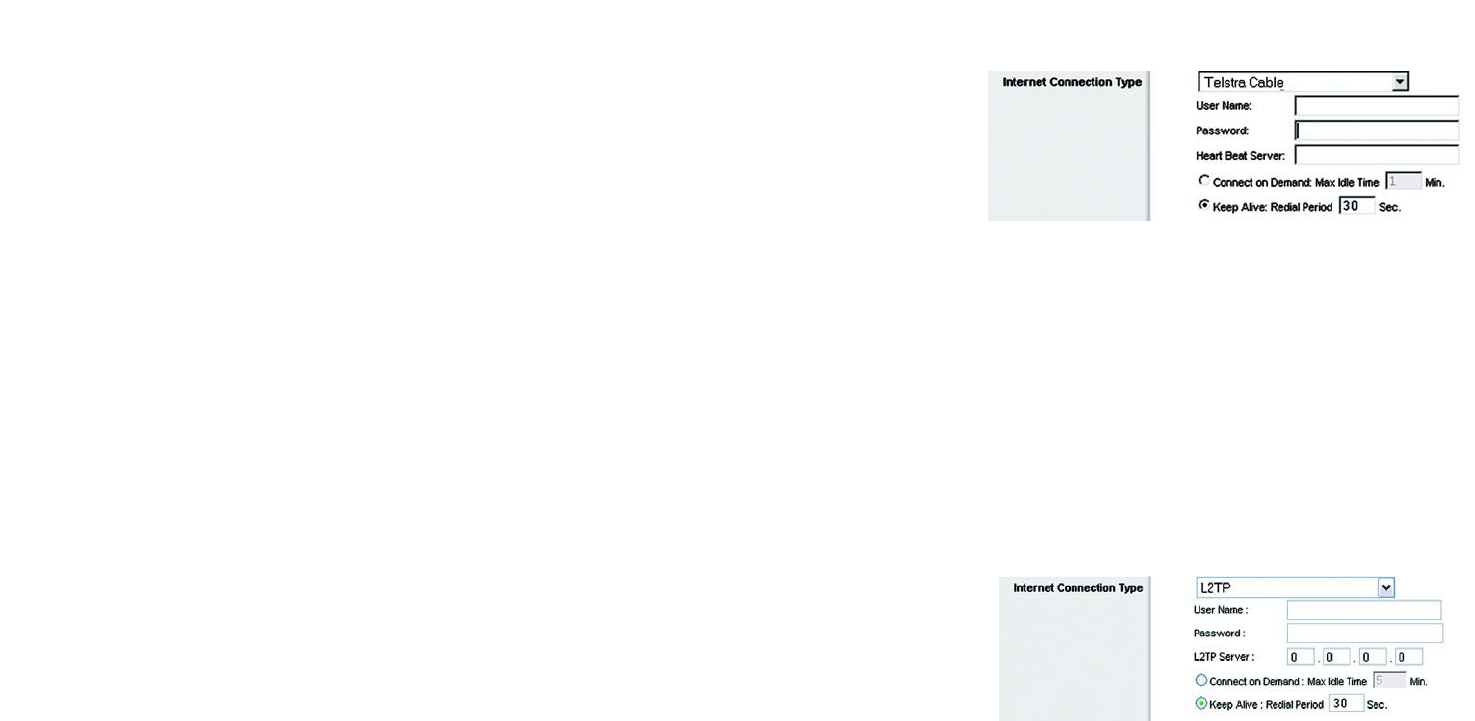
15
Kapitel 5: Konfigurieren des Wireless-G Broadband-Routers mit SRX400
Die Registerkarte „Setup“ (Einrichtung) – „Basic Setup“ (Grundlegende Einrichtung)
Wireless-G Broadband-Router
• Telstra: Telstra ist ein Dienst, der nur für Verbindungen in Australien gültig ist. Wählen Sie Telstra aus, wenn
Ihr ISP HeartBeat Signal (HBS) verwendet.
User Name (Benutzername) und Password (Passwort): Geben Sie den Benutzernamen und das Passwort ein,
den/das Sie von Ihrem ISP erhalten haben.
Heart Beat Server (HeartBeat-Server): Hierbei handelt es sich um die IP-Adresse des Routers, vom
Standpunkt der Internetbenutzer aus gesehen. Sie erhalten die hier anzugebene IP-Adresse von Ihrem ISP.
Connect on Demand: Max Idle Time (Bei Bedarf verbinden: Max. Leerlaufzeit): Sie können den Router so
konfigurieren, dass die Internetverbindung nach einem bestimmten Zeitraum getrennt wird (maximale
Leerlaufzeit). Wenn Ihre Internetverbindung wegen Leerlaufs getrennt wurde, kann der Router mit Hilfe der
Option Connect on Demand (Bei Bedarf verbinden) Ihre Verbindung automatisch wiederherstellen, sobald
Sie erneut auf das Internet zugreifen. Klicken Sie auf die entsprechende Optionsschaltfläche, um die Option
Connect on Demand (Bei Bedarf verbinden) zu aktivieren. Geben Sie in das Feld Max Idle Time (Max.
Leerlaufzeit) die Anzahl der Minuten ein, nach deren Ablauf die Internetverbindung getrennt werden soll.
Keep Alive: Redial Period (Verbindung aufrechterhalten: Wahlwiederholung): Wenn Sie diese Option
auswählen, überprüft der Router regelmäßig Ihre Internetverbindung. Wenn die Verbindung getrennt wird,
stellt der Router Ihre Verbindung automatisch wieder her. Aktivieren Sie zur Verwendung dieser Option die
Optionsschaltfläche neben Keep Alive (Verbindung aufrechterhalten). Im Feld Redial Period
(Wahlwiederholung) legen Sie fest, wie oft der Router Ihre Internetverbindung überprüfen soll. Standardmäßig
erfolgt die Wahlwiederholung nach 30 Sekunden.
• L2TP: Layer 2 Tunneling Protocol (L2TP) ist ein Dienst, der das Point-to-Point Protocol (PPP) über einen Tunnel
durch das Internet leitet. Dieser wird vorwiegend in europäischen Ländern verwendet.
Server IP Address (IP-Adresse des Servers): Geben Sie die IP-Adresse des Servers Ihres ISPs ein. Diese
erhalten Sie von Ihrem ISP.
User Name (Benutzername) und Password (Passwort): Geben Sie den Benutzernamen und das Passwort ein,
den/das Sie von Ihrem ISP erhalten haben.
Connect on Demand (Bei Bedarf verbinden) und Max Idle Time (Max. Leerlaufzeit): Sie können den Router
so konfigurieren, dass die Internetverbindung nach einem bestimmten Zeitraum getrennt wird (maximale
Leerlaufzeit). Wenn Ihre Internetverbindung wegen Leerlaufs getrennt wurde, kann der Router mit Hilfe der
Option Connect on Demand (Bei Bedarf verbinden) Ihre Verbindung automatisch wiederherstellen, sobald
Sie erneut auf das Internet zugreifen. Klicken Sie auf die entsprechende Optionsschaltfläche, um die Option
Connect on Demand (Bei Bedarf verbinden) zu aktivieren. Wenn Ihre Internetverbindung ständig aktiv
bleiben soll, geben Sie in das Feld Max Idle Time (Max. Leerlaufzeit) den Wert 0 ein. Geben Sie andernfalls die
Anzahl der Minuten ein, nach deren Ablauf Ihre Internetverbindung getrennt werden soll.
Keep Alive (Verbindung aufrechterhalten) und Redial Period (Wahlwiederholung): Mit dieser Option bleibt
Ihre Internetverbindung für einen unbegrenzten Zeitraum bestehen, auch dann, wenn sie sich im Leerlauf
befindet. Wenn Sie diese Option auswählen, überprüft der Router regelmäßig Ihre Internetverbindung. Sollte
die Verbindung unterbrochen worden sein, stellt der Router sie automatisch wieder her. Aktivieren Sie zur
Verwendung dieser Option die Optionsschaltfläche neben Keep Alive (Verbindung aufrechterhalten).
Standardmäßig erfolgt die Wahlwiederholung nach 30 Sekunden.
Abbildung 5-7: Verbindungstyp „Telstra“
Abbildung 5-8: Verbindungstyp „L2TP“